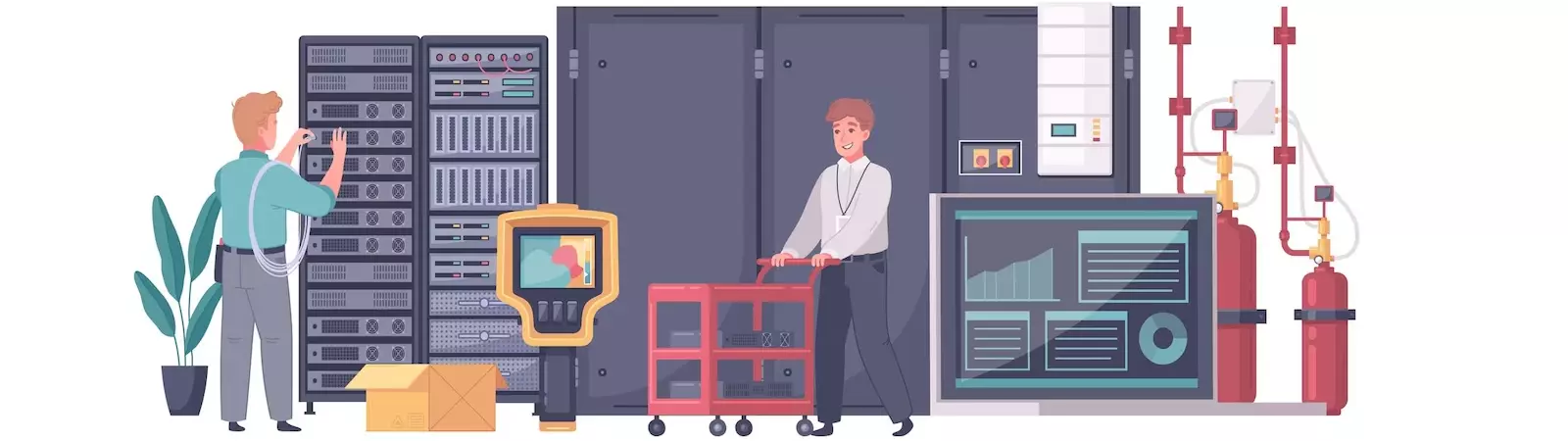Obsah článku:
- Instalace Webmin na Ubuntu server
- Aktualizujte seznam repozitářů
- Instalace Webmin na Ubuntu server
- Upravte firewall (UFW)
Upraveno 6 prosince, 2023 00:16
Webmin je webová aplikace sloužící ke správě a konfiguraci serveru. Je navržena tak, aby poskytovala uživatelům s relativně minimálními technickými znalostmi přehledné grafické rozhraní, prostřednictvím kterého mohou spravovat svůj server. Webmin běží na specifickém portu (obvykle port 10000) a přístup k němu je možný pomocí webového prohlížeče z jakéhokoliv zařízení, připojeného k síti. Alternativně samozřejmě můžete (a měli byste) schovat Webmin a jeho port za firewall a povolit přístup pouze ze specifické IP adresy. Tato aplikace nabízí širokou škálu funkcí a nástrojů, které usnadňují správu serveru. Instalace Webmin na Ubuntu server není náročná a zabere pouze několik minut. V tomto návodu si ukážeme, jak na to.
Instalace Webmin na Ubuntu server
Jako první krok aktualizujte seznam balíčků na svém Linuxovém serveru. To provedete příkazem:
sudo apt update
Aktualizujte seznam repozitářů
Pro instalaci aplikace Webmin budete muset aktualizovat seznam repozitářů. To provedete pomocí dvou kroků. V prvním kroku musíte editovat soubor /etc/apt/sources.list. Vyberte si tedy nějaký, Vámi preferovaný textový editor. V tomto případě např. nano.
sudo nano /etc/apt/sources.list
Do souboru sources.list přidejte následující řádek:
deb http://download.webmin.com/download/repository sarge contrib
Pokud používáte editor nano, stiskněte klávesovou zkratku CTRL+X a následně změnu v souboru potvrďte klávesou Y a Enter.
Instalace Webmin na Ubuntu server
Pomocí příkazu wget nyní stáhněte Webmin PGP klíč a přidejte jej do vašeho seznamu klíčů:
wget -q -O- http://www.webmin.com/jcameron-key.asc | sudo apt-key add
Poté znovu aktualizujte seznam balíčků, aby zahrnoval nyní důvěryhodné úložiště Webmin:
sudo apt update
Nyní můžete nainstalovat samotné rozhraní Webmin a to pomocí příkazu:
sudo apt install webmin
Upravte firewall (UFW)
Jelikož Webmin pracuje na portu 10000, upravte firewall (UFW) tak, aby byl port dostupný buď odkudkoliv, nebo jej schovejte za firewall a povolenou ip adresu.
Tímto příkazem bude webmin dostupný odkudkoliv:
sudo ufw allow 10000
Pomocí tohoto příkazu povolíte přístup k Webmin rozhranní pouze z Vámi definované IP adresy (doporučuji). V příkazu vyměňte xxx.xxx.xxx.xxx za ip adresu, ze které chcete vzdálený přístup povolit. Vaši aktuální ip adresu zjistíte např. na adrese https://mojeip.cz.
sudo ufw allow from xxx.xxx.xxx.xxx to any port 10000
Jakmile přidáte rozhraní Webmin na firewall (za předpokladu, že jej máte aktivní), bude rozhraní dostupné na adrese http://xxx.xxx.xxx.xxx:10000. Část xxx.xxx.xxx.xxx v url adrese tentokrát interpretuje IP adresu Vašeho serveru, na kterém Webmin běží. Pokud by IP adresa serveru byla 123.123.123.123, pak adresa Webmin rozhraní bude http://123.123.123.123:10000.
SSL šifrování lze ve Webminu následně nastavit v sekci Webmin Configuration -> SSL Encryption -> Let’s Encrypt. Zde si můžete pro rozhraní vystavit SSL certifikát a posléze mít komunikaci s Webmin rozhraním šifrovanou pomocí HTTPS protokolu.
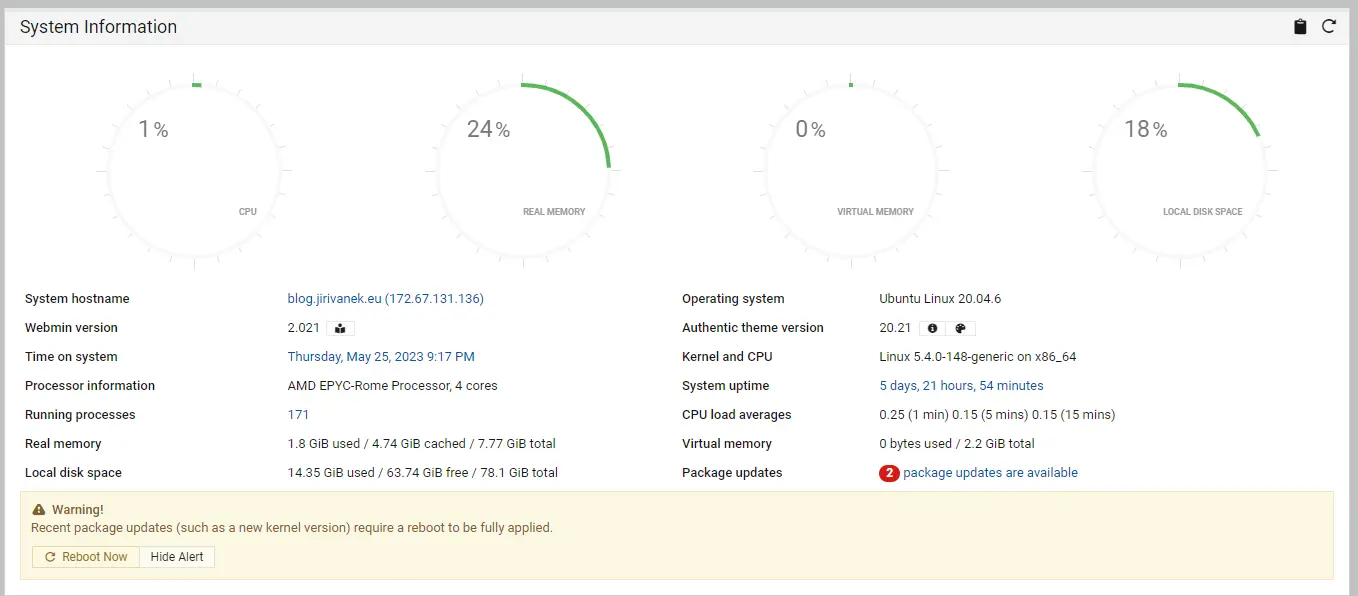
Web je vytvářen s pečlivostí k obsaženým informacím. Snažím se poskytovat kvalitní a užitečný obsah, který ostatním pomáhá, nebo je inspiruje. Pokud jste spokojeni s mou prací a chtěli byste mě podpořit, můžete to udělat prostřednictvím jednoduchých možností.
Byl pro Vás tento článek užitečný?
Klikni na počet hvězd pro hlasování.
Průměrné hodnocení. 3 / 5. Počet hlasování: 2
Zatím nehodnoceno! Buďte první
Je mi líto, že pro Vás nebyl článek užitečný.
Jak mohu vylepšit článek?
Řekněte mi, jak jej mohu zlepšit.

Odebírejte Newsletter
Buďte v obraze! Připojte se k odběru newsletteru a buďte první, kdo získá nejnovější informace přímo do vaší e-mailové schránky. Sledujte aktuality, exkluzivní události a inspirativní obsah, přímo na Vašem e-mailu.
Zajímá Vás redakční systém WordPress? Pak Vás určitě bude zajímat i jeho bezpečnost. Pod tlačítkem níže jsem pro Vás připravil kompletního průvodce zabezpečením WordPressu, který máte dostupný zcela zdarma.